Вам понадобится
- Хостинг с поддержкой PHP и MySQL. Делегированный домен, "привязанный" к хостинг-аккаунту. Возможность создания поддомена. Доступ к серверу по протоколу FTP. Программа FTP-клиент или файловый менеджер с поддержкой работы по FTP-протоколу. Программа-распаковщик архивов ZIP, либо файловый менеджер с возможностью распаковки ZIP-архивов. Любой современный web-браузер.
Инструкция
1
Загрузите дистрибутив Wordpress. Откройте в браузере адрес http://ru.wordpress.org. Нажмите на ссылку с текстом "Скачать Wordpress...". Если это необходимо, укажите место сохранения файла. Дождитесь окончания процесса загрузки.
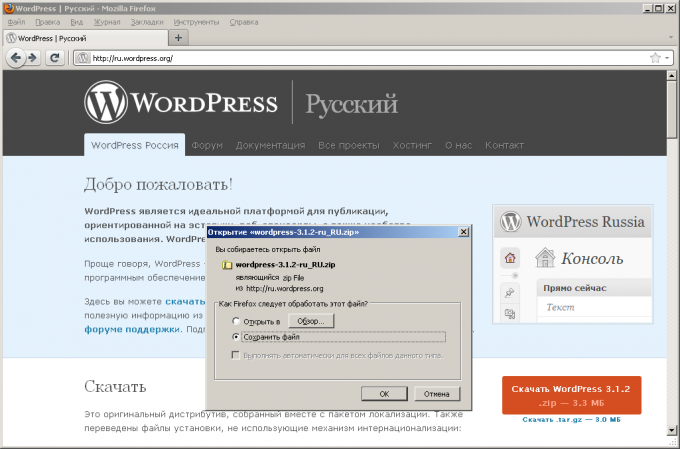
2
Распакуйте загруженный архив дистрибутива Wordpress. Воспользуйтесь программой-распаковщиком, либо соответствующей функцией файлового менеджера.
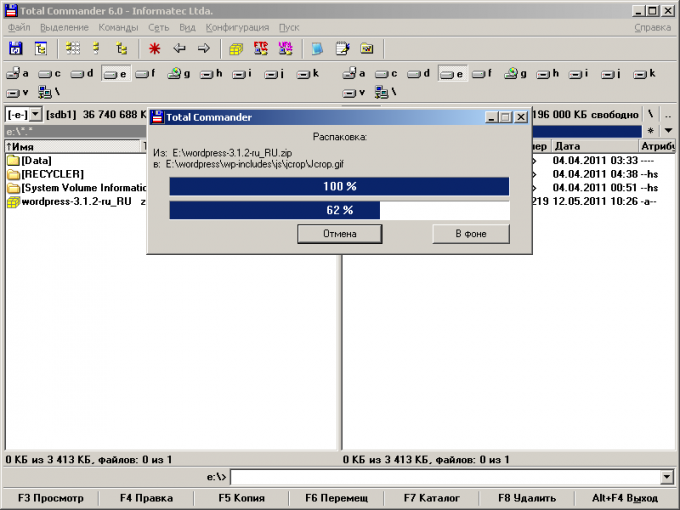
3
Ознакомьтесь с содержанием файла readme.html в каталоге дистрибутива. В нем содержится основная информация относительно процесса установки платформы Wordpress.
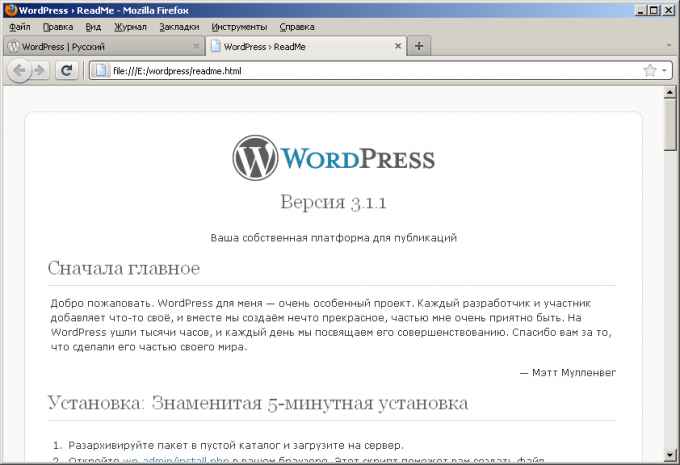
4
Создайте поддомен для блога на домене сайта. Зайдите в панель управления хостинга. Откройте раздел управления доменом, на котором необходимо создать поддомен. Зайдите в раздел управления поддоменами. Добавьте новый поддомен.
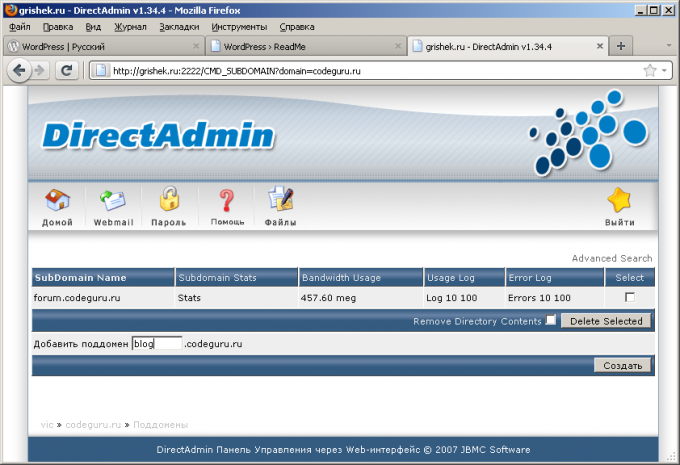
5
Загрузите дистрибутив Wordpress на сервер. Соединитесь по протоколу FTP с сервером, на котором будет расположен блог. Перейдите в каталог, соответствующий только что созданному поддомену. Загрузите все содержимое каталога с распакованным дистрибутивом Wordpress в выбранный каталог на сервере.
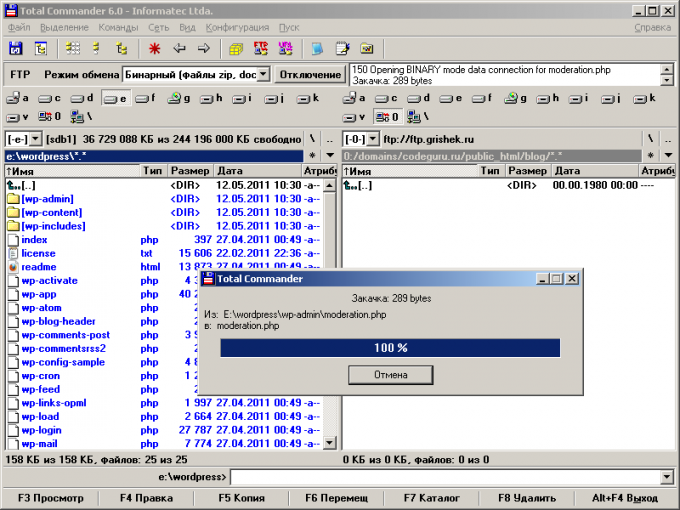
6
Создайте MySQL базу данных для блога. Перейдите в раздел управления базами MySQL панели управления хостинга. Выберите опцию создания новой базы данных. Задайте имя базы данных, имя и пароль пользователя для доступа к ней. Запишите или запомните эти данные.
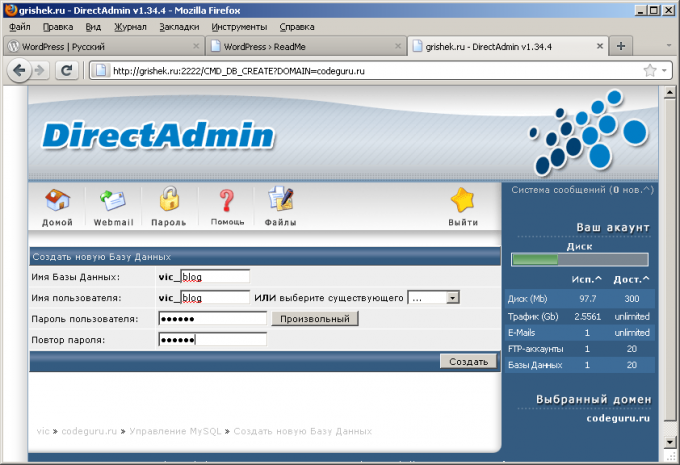
7
Создайте и отредактируйте файл wp-config.php. В каталоге с распакованным дистрибутивом Wordpress переименуйте файл wp-config-sample.php в wp-config.php. Откройте файл wp-config.php в текстовом редакторе. Например, в редакторе "Блокнот" windows. Введите название базы данных, имя пользователя базы данных, пароль пользователя базы данных в качестве параметров директив define, как это указано в файле wp-config.php. Сохраните файл. Загрузите файл на сервер по протоколу FTP.
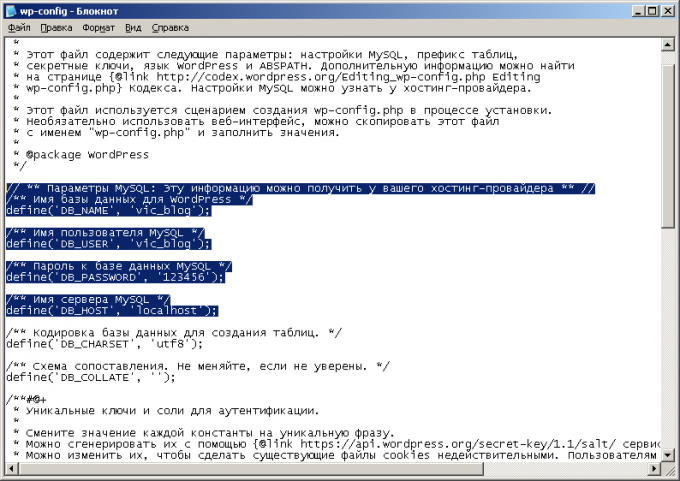
8
Установите блог. Откройте в браузере адрес вида http://<поддомен_блога>.<домен_вашего_сайта>/wp-admin/install.php. Введите в поля на странице заголовок блога, имя пользователя, который будет являться администратором, пароль администратора, административный e-mail. Нажмите кнопку "Установить WordPress".
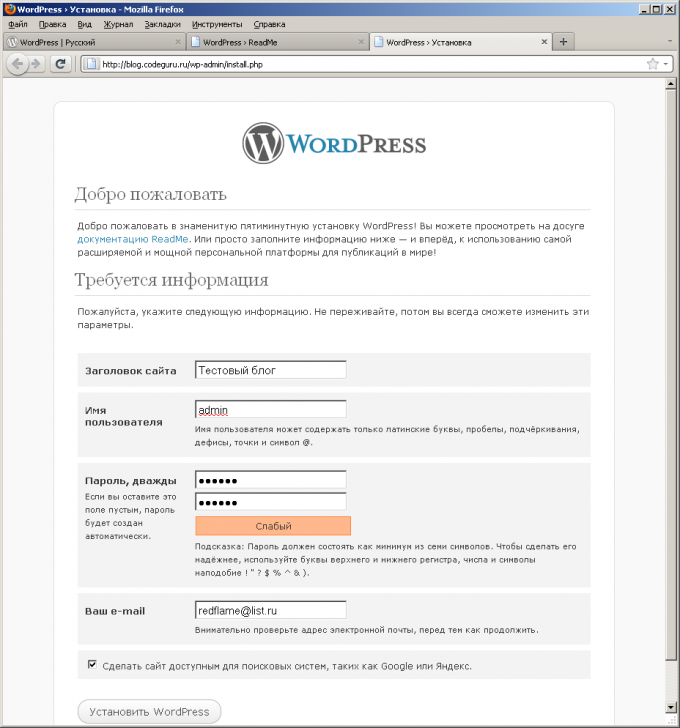
9
Перейдите в панель управления созданного блога. На текущей странице нажмите кнопку "Войти". На следующей странице введите имя пользователя-администратора и его пароль. Будет загружена страница панель управления блога.
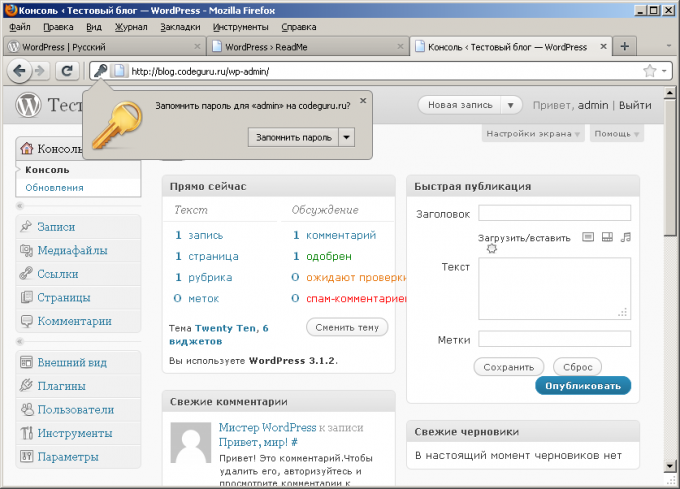
Видео по теме
Обратите внимание
Не задавайте слишком простой пароль администратора блога. Это может позволить злоумышленникам получить к нему несанкционированный доступ.
Полезный совет
Если имеется доступ по протоколу ssh к серверу, можно загрузить по протоколу FTP архив дистрибутива Wordpress и распаковать его на сервере. Это заметно уменьшит время загрузки дистрибутива. Сразу после установки блога настройте формат постоянных ссылок. Также установите один из плагинов типа captcha. Это предотвратит или заметно уменьшит появление спам-комментариев на вашем блоге.
Источники:
- Документация по работе с wordpress.























